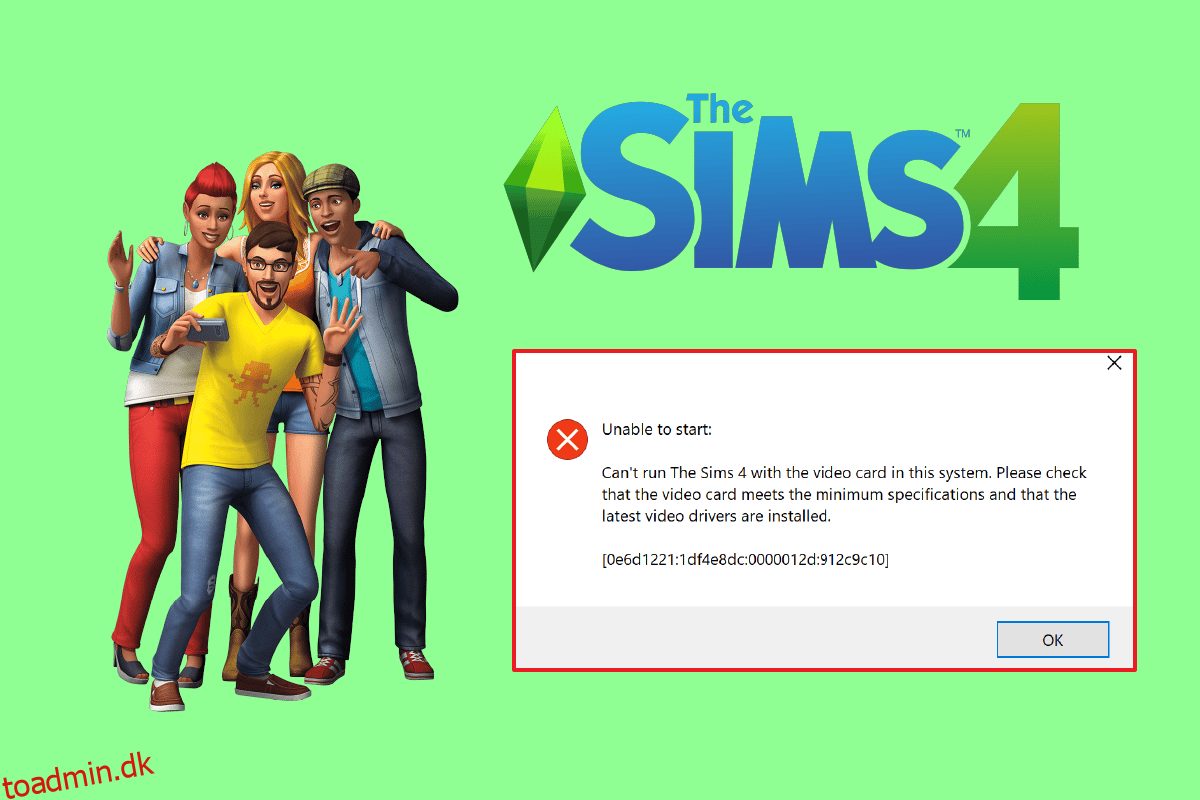Sims 4 er ikke bare populært, men et fantastisk livssimuleringsspil elsket af millioner af brugere. Spillet er det fjerde i The Sims-serien og er en efterfølger til Sims 3. I Sims 4 kan du skabe personlige karakterer med forskellige udseender, personligheder og forhåbninger. Ikke bare det, men du kan ændre Sims-karakterernes tøjstil efter dit humør. Det er et perfekt spil til at skabe en fancy verden. Du kan have en karakter med et formål, egenskab og ambition i livet alt efter dig. Og af alle disse grunde har simmere været en af favoritterne blandt videospilspillere. Men midt i alt dette har Sims 4-spillere stået over for problemer med videokortet, mens de startede spillet. Hvis du er en videospilspiller, der står over for det samme problem, er du det rigtige sted. Vi bringer dig en perfekt guide, der vil hjælpe dig med at rette Sims 4 ude af stand til at starte videokort fejl. Så prøv disse rettelser og slip problemet med det samme.

Indholdsfortegnelse
Måder at løse Sims 4 Kan ikke starte videokort
Der er et utal af årsager, der er ansvarlige for at forårsage videokortfejlen og resultere i interferens, mens du starter spillet. Lad os kort se på disse fejl, der forårsager årsager:
- Den første årsag, der almindeligvis er årsagen til den nævnte fejl, er forældede Sims 4, som, hvis den ikke opdateres regelmæssigt med de nye softwareversioner, kan føre til mange problemer.
- Hvis systemkravene ikke er opfyldt, kan det forårsage fejl i sims 4-skærmkortet.
- Computerfejl kan også resultere i, at spillet fryser eller problemer som videokortfejl med Sims 4. Dette problem er let at løse ved hjælp af systemets strømforsyning.
- En korrupt eller problematisk Windows-opdatering kan også forårsage problemer med, hvordan dit system fungerer og dets funktionalitet.
- Den forældede grafikdriver er også en grund til, at nogle af spillene som Sims 4 ikke fungerer korrekt på dit system.
- Udover systemkrav er det også afgørende at sikre, at spilsoftwaren matcher softwaren på dit system, da der kan være kompatibilitetsproblemer. Du kan prøve at køre kompatibilitetstilstanden i sådanne tilfælde.
- Origin er en af de vigtigste platforme, hvor Sims 4 spilles. Platformen giver en mulighed, hvor du kan aktivere Origin inde i spillet. Denne funktion er blevet rapporteret at forårsage problemer med spillet, og det anbefales bedst at deaktivere den for at undgå Sims 4-skærmkortfejlen.
- Den sidste grund til at være blevet rapporteret til at resultere i den nævnte fejl er vinduestilstanden. I dette har Sims 4 vist sig at fungere korrekt i vinduestilstand kun på grund af funktionsfejl.
Adskillige metoder kan hjælpe dig med at starte Sims 4 uden problemer. Men før vi starter med dem, sørg for, at du har en stærk internetforbindelse til at køre spillet, og at du er logget ind som administrator på dit system. Når de nævnte krav er opfyldt, kan du starte med rettelserne nedenfor:
Systemkrav for at spille Sims 4
Den første ting, du skal huske på, er at tjekke, om dit system opfylder de minimumskrav, der er nødvendige for at køre Sims 4. Disse krav sikrer, at spillet er kompatibelt med hardwaren på den enhed, det skal spilles på. Spillet skal kun opfylde minimumskrav, men det anbefales altid at opfylde de anbefalede krav for at køre spillet med effektivitet.
- Minimumskravene til CPU’en til at køre Sims 4 er Intel Core 2 Duo E4300 eller AMD Athlon 64 X 2 4000+ (2,0 GHz Dual Core påkrævet, hvis der bruges integreret grafik), mens Intel Core i5-750 eller AMD Athlon X4 er de anbefalede krav .
-
Den nødvendige RAM til minimumskrav er 2 GB, mens anbefalet er 4 GB.
- Dernæst kommer operativsystemet, som er Windows XP for minimumskrav og 64-bit Windows 7, 8 eller 8.1 i henhold til anbefalede krav.
- Den næste er grafikkortkrav, som er NVIDIA GeForce 6600 eller ATI Radeon X1300 eller Intel GMA X4500 for minimum og NVIDIA GeForce GTX 650 eller bedre for anbefalet.
-
Pixel shader til minimumskrav er 3.0 og anbefalet er 5.0.
-
Vertex shader 3.0 er påkrævet for minimum og 5.0 for anbefalet.
- Et lydkort er påkrævet.
- Den nødvendige ledige diskplads er 10 GB.
-
Dedikeret video-RAM 128 MB er minimumskravet, mens 1024 MB er et anbefalet krav.
Metode 1: Genstart routeren
Den næste ting du skal gøre for at sikre dig, at du ikke skal se videokortfejlen igen, mens du starter Sims 4, er at tænde for dit system og tjekke internetforbindelsen. Power cycling hjælper med at lukke systemet ned, hvilket resulterer i at slippe af med midlertidige konfigurationer. Så hvis der er et problem med konfigurationerne, hjælper denne metode med at løse det. Glem heller ikke at tjekke din internetforbindelse, og hvor stærk den er.
1. Fjern strømkablet til routeren og systemet. Tryk nu på tænd/sluk-knappen og hold den nede i cirka 5 sekunder.
2. Vent nu i 2-3 minutter og dræn strømmen helt.
3. Sæt ledningerne igen i routeren og systemet efter et stykke tid for at genstarte pc’en.
 Foto af Sammenlign Fiber på Unsplash
Foto af Sammenlign Fiber på Unsplash
4. Når systemet er tændt, start spillet og se, om fejlen Sims 4, der ikke kan starte grafikkortet, er løst.
Metode 2: Opdater grafikdriver
Den næste vigtige metode til at rette Sims 4-skærmkortfejl er at sikre, at alle systemets grafikdrivere er opdaterede. Opdatering af grafikdriveren vil hjælpe med en problemfri afvikling af spillet og vigtigst af alt, ingen videokortfejl. Start derfor med opdateringen på din enhed ved hjælp af vores guide 4 måder at opdatere grafikdrivere på i Windows 10.

Metode 3: Reparationsspil
Sims 4 på din enhed kan have korrupte spilfiler, der forårsager videospilfejlen. I et sådant tilfælde skal du reparere spillet i Origin, for at det kan starte problemfrit. Du kan reparere det i selve Origin-softwaren ved at bruge nedenstående trin:
1. Tryk på Windows-tasten, skriv Origin og klik på Åbn.

2. Klik nu på Mit spilbibliotek fra sidepanelet.

3. Højreklik derefter på Sims 4 for at åbne en menu.
4. Vælg Reparer spil fra menuen.
5. Følg instruktionerne på skærmen for at fuldføre reparationsprocessen.
6. Til sidst skal du genstarte din pc og starte spillet igen for at kontrollere, om fejlen Sims 4 ikke kan starte grafikkortet er blevet løst.
Metode 4: Deaktiver In-Game Origin
Som diskuteret i årsagerne ovenfor, kan funktionen, hvor du kan aktivere Origin i spillet, være en fremtrædende årsag til, at Sims 4 ikke kan starte videokortfejl. Da Origin er en af de vigtigste platforme, hvor Sims 4 spilles, er denne funktion ret praktisk til at få adgang til forskellige Origin-tjenester i spillet, men den kan også være en ballademager og få spillet til at halte eller forstyrre spillanceringen. Derfor bliver det vigtigt at deaktivere denne funktion, som kan opnås ved hjælp af nedenstående trin:
1. Start Origin-applikationen på dit system.
2. Klik derefter på menuen Origin i øverste venstre hjørne som vist.

3. Vælg nu indstillingen Application Settings fra rullemenuen som vist.

4. På fanen ORIGIN IN-GAME skal du slå knappen til for Aktiver Origin In Game.

5. Klik til sidst på Gem for at anvende ændringerne.
Metode 5. Rediger kompatibilitetsindstillinger
En simpel metode til at sikre, at du ikke støder på videokortfejl eller andre problemer, mens du starter og spiller Sims 4-spillet, er at køre det i kompatibilitetstilstand. Denne metode er også en hurtig løsning til alle problemer med forsinkelse og frysning.
Bemærk: Tilføj en Sims 4-genvej på dit skrivebord.
1. Højreklik på Sims 4-genvejen på dit skrivebord, og klik på Egenskaber.

2. Naviger til fanen Kompatibilitet, og marker afkrydsningsfeltet Kør dette program i kompatibilitetstilstand for.

3. Vælg nu dit operativsystem fra rullemenuen, i dette tilfælde er det Windows 8.

4. Klik derefter på Anvend for at gemme ændringerne.

5. Til sidst skal du vælge OK for at afslutte.

Metode 6: Kør spil i vinduestilstand
Den næste metode på listen er at køre spillet i vinduestilstand. Det er muligt at stå over for problemet i Sims 4, hvor det ikke kan køres i fuldskærmstilstand, enten på grund af interne indstillinger eller på grund af en ekstern faktor. Windowed-tilstand hjælper således spillerne med at køre det uden Sims 4-skærmkortfejl. Brug følgende trin til at køre Sims 4 i vinduestilstand:
1. Højreklik på Sims 4-genvejen på dit skrivebord, og klik på Egenskaber.

2. Åbn nu genvejsfanen og tilføj en –w i mållinjen.

3. Vælg derefter Anvend og klik på OK.

4. Start nu Sims 4 igen for at se, om Sims 4-skærmkortfejlen er blevet løst eller ej.
Metode 7: Deaktiver Mods
Mods hjælper med at forbedre spiloplevelsen i Sims 4 ved at tilføje fantastisk indhold. Mods hjælper brugeren med at få adgang til de funktioner i spillet, som normalt ikke er tilgængelige. Men nogle gange kan mods skabe problemer for spillet, hvoraf den ene er videokortfejl, derfor er deaktivering af mods det bedste valg i et sådant tilfælde.
1. Åbn File Explorer på dit system ved at trykke på Windows + E-tasterne samtidigt.

2. Find installationsmappen til Sims 4.
3. Åbn den og søg efter mappen Sims 4 Mods.
4. Vælg mappen Mods, og klik på knappen Flyt til.
5. Vælg Skrivebord i rullemenuen Flyt til.
6. Genstart nu pc’en og kontroller for fejlen ved at starte spillet. Hvis du stadig støder på problemet, så prøv den næste metode.

Metode 8: Rediger grafikkortindstillinger
Den sidste metode, vi er stødt på, er at oprette en spilleprofil til dit grafikkort for at løse problemet med videokort. Du skal sørge for, at dit spil kører på grafikkortet for at forbedre din spiloplevelse og for at køre spillet uden fejl. Dette udsættes for pc-brugere, der har en grafikchip sammen med et grafikkort, der har en dedikeret hukommelse. Følgende trin hjælper dig med at oprette en højtydende spilprofil til din GPU:
1. Tryk på Windows-tasten, skriv NVIDIA Kontrolpanel og klik på Åbn.

2. Klik nu på Administrer 3D-indstillinger i sidemenuen.

3. Klik på fanen Programindstillinger.

4. Klik derefter på Tilføj og vælg den eksekverbare til The Sims 4.

5. Nu, under Angiv indstillingerne for denne programsektion, skal du finde og klikke på Strømstyringstilstand.

6. Indstil den til Foretrække maksimal ydeevne.

7. Klik på Anvend for at gemme ændringerne.

Metode 9: Geninstaller Origin
Hvis intet ser ud til at passe dig, og du stadig kæmper med Sims 4 ude af stand til at starte et videokortproblem, kan geninstallation af Origin være en hjælp. Nogle gange kan korrupt Origin-installation forstyrre arbejdet og lanceringen af spillene. Så gem dine login-oplysninger, kopier Sims 4-mappen til et andet sted, og afinstaller programmet for at geninstallere det på ny. Når appen er afinstalleret, skal du følge trinene nedenfor:
1. Tryk på Windows-tasten, skriv Kontrolpanel og klik på Åbn.

2. Indstil Vis efter > Kategori, og klik derefter på Afinstaller et program under menuen Programmer som vist.

3. Vælg nu Origin fra listen og klik på Afinstaller som vist.
4. Klik igen på Afinstaller for at bekræfte.
5. Klik nu på knappen Afinstaller i guiden Origin Uninstall.

6. Vent på, at Origin-afinstallationsprocessen er fuldført.

7. Klik til sidst på Udfør for at fjerne appen fra din enhed og genstart derefter din computer.

8. Download Origin fra sin officiel hjemmeside ved at klikke på knappen Download til Windows, som vist.

9. Vent på, at overførslen er fuldført, og kør den downloadede fil ved at dobbeltklikke på den.
10. Klik her på Install Origin som vist.

11. Vælg installationsplaceringen… og rediger andre muligheder efter dit krav.
12. Derefter skal du kontrollere slutbrugerlicensaftalen for at acceptere den og klikke på Fortsæt som vist nedenfor.

13. Den seneste version af Origin vil blive installeret som vist.

Opdater nu applikationen, og når den har opdaget spillet, skal du starte det for at kontrollere, om fejlproblemet er blevet løst.
***
Vi håber, at vores guide hjalp dig grundigt med at løse Sims 4 ude af stand til at starte videokort fejl. Fortæl os i kommentarfeltet nedenfor, hvilken af metoderne der hjalp dig mest. Du kan også sende dine forespørgsler eller værdifulde forslag, som vi kan læse.